Gerencie várias contas do Facebook sem enlouquecer!
Publicados: 2022-02-10Empresas de marketing, gerentes de mídia social e agências costumam ser responsáveis por muitas contas do Facebook. Mesmo para apenas uma empresa, há uma grande chance de que ela tenha várias páginas e grupos do Facebook para diferentes lojas, submarcas ou eventos.
Executar cada etapa manualmente cria uma carga de trabalho operacional extra para especialistas. E nós ouvimos e entendemos suas preocupações! Como especialistas, vocês devem se concentrar principalmente em tarefas estratégicas, e não em tarefas operacionais. Afinal, o gerenciamento de mídias sociais é um trabalho desafiador.
É por isso que decidimos criar um guia para você gerenciar múltiplas contas do Facebook de forma mais eficiente e profissional.
Você pode gerenciar várias contas do Facebook?
Antes de agosto de 2018, você podia usar ferramentas de terceiros para gerenciar várias contas do Facebook (perfis pessoais) em um único painel e agendar suas postagens simultaneamente.
No entanto, em 1º de agosto de 2018, o Facebook impossibilitou que ferramentas de terceiros publicassem diretamente em perfis do Facebook.
Mas, se você deseja gerenciar várias contas do Facebook para páginas e grupos, é possível com a ferramenta definitiva de gerenciamento de mídia social, Circleboom Publish!
Como postar em várias páginas do Facebook?
Qualquer pessoa com uma conta no Facebook agora pode gerenciar quantas páginas quiser desde 2019. Como resultado, se você for um profissional de marketing digital ou um especialista em mídia social responsável por várias empresas, as coisas podem rapidamente sair do controle.
Felizmente, existem duas soluções excelentes para gerenciar várias páginas do Facebook.
#1 Circleboom Publish – Circleboom Publish permite que você gerencie várias contas do Facebook, Instagram, Twitter, LinkedIn e Google Meu Negócio por meio de um único painel.
#2 Facebook Business Manager - FBM é a ferramenta própria do Facebook para gerenciar várias páginas e anúncios do Facebook.
Preparamos guias passo a passo para gerenciar várias contas do Facebook por meio dessas soluções. Se você não tem uma página comercial no Facebook e não sabe como criar uma, verifique primeiro nosso blog "Como configurar uma página comercial no Facebook"!
Vamos dar uma olhada no Circleboom Publish primeiro!
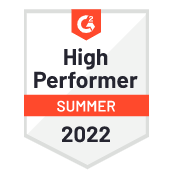
Publicação Circleboom
Gerencie e monitore suas múltiplas contas do Facebook em um painel. Publique em várias páginas e grupos do Facebook de uma só vez!
Como gerenciar várias páginas do Facebook com Circleboom Publish?
Passo #1: Faça login em sua conta do Circleboom Publish.
Se você ainda não tem uma conta, basta clicar em “Criar uma conta” para criar uma nova em segundos.
Passo #2: Na página inicial, você verá opções para página do Facebook, grupo do Facebook, perfil do LinkedIn, página do LinkedIn, perfil comercial do Google, Instagram, Pinterest e Twitter. Selecione "Página do Facebook" para adicionar sua conta no painel intuitivo do Circleboom Publish.
Você deve repetir esta etapa para todas as páginas do Facebook que deseja gerenciar clicando em “Conectar nova conta”.
Etapa 3: você pode clicar no grande botão azul "Criar nova postagem" no painel .
Você pode criar e publicar postagens para várias páginas do Facebook neste menu.
Passo #4: Clique primeiro na caixa "Selecionar conta" para selecionar as páginas do Facebook nas quais deseja postar.
Depois de clicar nele, uma nova janela será aberta. Aqui você pode selecionar suas contas por mídia social ou escolhê-las uma por uma. Você também pode criar um grupo para as contas que deseja gerenciar juntas. Depois de concluir sua seleção, clique em “Concluído”.
Passo #5: Agora é hora de criar seu conteúdo. Se o seu visual estiver pronto, você pode simplesmente carregá-lo clicando em “Carregar mídia”. Se não for, não se preocupe! Circleboom Publish oferece uma versão integrada do aplicativo de design definitivo Canva.
Clique em “Design no Canva” para criar um conteúdo atraente. Além disso, você não precisa se preocupar com o tamanho da imagem da postagem no Facebook. Depois de clicar em “Design no Canva”, uma nova caixa será aberta e você verá que o Circleboom Publish oferece um modelo pronto para usar com tamanho ideal de imagem de postagem no Facebook.
Você também pode verificar nosso guia para saber mais sobre como projetar suas postagens no Facebook no Circleboom.
Passo #6: Você pode verificar a prévia da sua postagem antes de publicá-la.
Se estiver pronto, você pode publicar seu conteúdo diretamente clicando em "Publicar", agendá-lo para uma data futura ou adicionar sua postagem à fila de postagem para que o Circleboom Publish possa publicá-lo com base em suas preferências de horário.
Também preparamos um vídeo com instruções para gerenciar várias contas do Facebook com Circleboom Publish.
Agora, vamos passar para o segundo método para gerenciar várias páginas do Facebook.
Como gerenciar várias páginas do Facebook com o Facebook Business Manager?
O Facebook Business Manager oferece a capacidade de gerenciar várias páginas do Facebook e controlar todos os seus projetos de marketing do Facebook.
O Facebook Business Manager é uma excelente escolha se você precisa de uma plataforma única para gerenciar seus anúncios e acessar insights e análises detalhadas.
Mas se o seu foco não está em anúncios e análises do Facebook e você procura uma ferramenta para postar em várias páginas do Facebook, agendar seu conteúdo e acompanhar seu calendário, o Circleboom Publish certamente resolverá o problema para você.
Etapa 1: acesse business.Facebook.com.
Se você não possui uma conta, clique em “Criar conta” para criar uma nova.
Passo #2: Crie sua conta do Facebook Business Manager fornecendo as informações necessárias.
Você será solicitado a fornecer seu nome, nome comercial e e-mail comercial.
Passo #3: Vá para a página de configurações para adicionar suas páginas do Facebook.
Em seguida, escolha “Ativos comerciais” no menu à esquerda e clique em “Páginas” e “Adicionar páginas”, respectivamente.
Passo #4: Se você usar o mesmo e-mail para se inscrever no Facebook Business Manager que suas páginas do Facebook, você pode simplesmente adicioná-las. Caso contrário, você precisará solicitar acesso aos administradores das páginas.

Ou você também pode criar uma nova página do Facebook neste painel.
Passo #5: Para finalizar o processo, clique em ‘Avançar’ e você será direcionado para a tela Adicionar página do Facebook. No espaço fornecido, digite o nome ou URL da sua página do Facebook e clique em Adicionar página.
O Facebook aceitará automaticamente a solicitação de administradores e você verá as páginas em seu painel.
Passo #6: Escolha a página principal para solicitar acesso; esta página validará sua identidade antes de conceder acesso. Depois de escolher a página, clique em “próximo”.
Uma nova janela aparecerá, solicitando que você insira o nome ou URL da página que deseja acessar.
Passo #7: Você pode alternar os graus de acesso que deseja, como criação de anúncios, publicação de material, gerenciamento de empregos e assim por diante. Clique em 'Solicitar acesso' depois de decidir o acesso que deseja.
Depois que sua solicitação for aprovada, você verá a página em seu painel.
Se sua empresa tiver vários locais, você poderá adicioná-los ao painel e postar em várias páginas do Facebook de uma só vez. Para fazer isso, abra o menu hambúrguer (ícone de três linhas) no canto superior esquerdo da página e selecione “Locais de lojas”.
- Para configurar a página da sua loja principal, vá para a seção "Promova suas lojas" e clique em "Começar". A loja principal é a página principal da sua loja; depois de postar conteúdo nesta página, ele também aparecerá nas outras páginas de localização da loja. Se não quiser que suas postagens no local pai apareçam em outras páginas, você pode alterar isso na página de configurações. Dessa forma, você pode postar em várias páginas do Facebook de uma só vez.
- Caso queira adicionar mais lojas, você deve clicar em "+ Adicionar Loja" no painel. Serão apresentadas três opções;
- Adicionar manualmente: você pode preencher os dados da sua loja um por um.
- Adicionar várias lojas: você pode enviar uma planilha com os detalhes da sua loja.
- Conecte uma página existente: se as empresas já tiverem uma página, você poderá conectá-las facilmente ao painel.
Como postar em vários grupos do Facebook?
Os Grupos do Facebook são os locais onde o envolvimento é sempre alto.
É por isso que as coisas podem ficar mais complicadas com muita facilidade. Se você gerencia vários grupos do Facebook e deseja publicar conteúdo de uma vez, o Circleboom Publish pode ajudá-lo a postar automaticamente em grupos com apenas alguns cliques.
Como postar em vários grupos do Facebook com Circleboom Publish?
Você pode encontrar o guia detalhado para postar em vários grupos do Facebook com Circleboom Publish.
Passo #1: Faça login no Circleboom Publish.
Se você ainda não tem uma conta do Circleboom Publish, pode criar facilmente uma nova em segundos.
Etapa 2: Com o Circleboom Publish, você pode gerenciar contas do Twitter, página do Facebook, grupo do Facebook, LinkedIn, Google Meu Negócio, Pinterest e Instagram em um único painel.
Para efeitos deste guia, selecione Grupo do Facebook para vincular sua conta. Em seguida, adicione todos os outros grupos do Facebook que deseja gerenciar clicando em “Adicionar nova conta”.
Etapa # 3: No painel, você pode clicar no grande botão azul "Criar nova postagem".
Você poderá gerenciar vários grupos do Facebook, publicar e agendar seu conteúdo.
Passo #4: Em primeiro lugar, selecione os grupos do Facebook que deseja postar clicando na seção "Selecionar conta".
Aqui, escolha os grupos do Facebook nos quais deseja postar. Quando estiver pronto, clique em “Concluído”.
Passo #5: Agora é hora de criar sua postagem. Você pode fazer upload de um visual ou criar um novo do zero usando a versão integrada da ferramenta de design Canva.
Assim que sua postagem estiver pronta, você pode conferir a visualização à direita para evitar erros.
Etapa # 6: você pode postar seu conteúdo diretamente em vários grupos do Facebook ou pode agendar sua postagem para uma data futura.
Você também pode criar uma fila de postagem para seus grupos do Facebook com Circleboom Publish. O Circleboom Publish pode postar seu conteúdo com base em suas preferências de horário e adicionar conteúdo à sua fila.
Você também pode conferir nossas instruções em vídeo para saber mais sobre como postar em vários grupos do Facebook:
Para ideias estratégicas, você também pode conferir nosso artigo "Precisa de algumas postagens de engajamento no Facebook? 7 ideias envolventes que você deveria ter!" para aumentar sua presença digital.
Gerencie vários locais no Facebook com o Business Manager
Se precisar gerenciar vários locais no Facebook com o Business Manager, você deve seguir estas etapas:
- No canto superior direito da sua página comercial do Facebook, escolha “Configurações”.
- Selecione “Locais” no menu suspenso que aparece.
- Ao clicar em "+ Adicionar um local" aqui, você pode adicionar novos locais, um de cada vez. (Você pode simplesmente adicionar páginas pré-existentes ou criar novas para cada um dos seus destinos.)
Gerencie várias contas de anúncios do Facebook
Você pode alternar entre suas contas de anúncios do Facebook usando o menu suspenso de contas no Meta Ads Manager se gerenciar várias contas de anúncios do Facebook. As campanhas, conjuntos de anúncios e anúncios vinculados à conta de anúncios selecionada aparecerão na tabela de relatórios quando você escolher uma conta de anúncios diferente.
Para alterar/trocar uma conta de anúncios no Gerenciador de Anúncios:
- Acesse o Gerenciador de anúncios.
- O menu suspenso da conta está localizado no canto superior esquerdo. O nome da sua conta deve aparecer seguido do número de identificação da conta entre parênteses.
- Na seleção, selecione uma conta de publicidade diferente.
- Você não consegue encontrar sua conta de anúncios. Usando a opção suspensa, selecione Ver mais contas de anúncios.
No Meta Business Manager, você pode visualizar todas as contas e páginas de anúncios pelas quais você é responsável. Certifique-se de ter escolhido a conta apropriada do Business Manager no menu suspenso da conta comercial no canto superior esquerdo, caso não veja uma conta de anúncios. Ele está localizado na barra lateral.
Perguntas frequentes (FAQ)
Estas são as perguntas mais frequentes sobre contas do Facebook.
Quantas contas comerciais você pode ter no Facebook?
Os indivíduos só podem ter uma conta, de acordo com os regulamentos do Facebook. Em vez disso, as empresas podem usar páginas comerciais para criar duas contas. Para administrar várias páginas no Facebook, use uma única conta do Facebook. Ocasionalmente, as empresas desenvolvem páginas distintas para determinados departamentos ou produtos.
Posso ter várias contas de anúncios do Facebook?
Da sua conta pessoal do Facebook, você só pode adicionar uma conta de anúncios ao Business Manager. Como alternativa, você pode abrir uma nova conta de anúncios no Business Manager ou solicitar acesso a uma conta de anúncios adicional. O limite da conta de anúncios da sua empresa para adicionar novas contas de anúncios foi atingido.
Como monitorar várias páginas do Facebook
Você pode usar o Circleboom Publish para monitorar suas várias páginas e grupos do Facebook junto com suas várias contas do Twitter, Instagram, Pinterest, LinkedIn, Google Meu Negócio e TikTok em um painel.
Empacotando
Embora algumas redes sociais ofereçam uma ferramenta de gerenciamento, elas estão, em sua maioria, limitadas a uma única plataforma. Por outro lado, com o Circleboom Publish, você pode gerenciar várias contas do Facebook e seus perfis do Twitter, Instagram, perfil comercial do Google, LinkedIn e Pinterest.
Sabemos que o gerenciamento de mídias sociais não é uma tarefa simples; portanto, neste artigo, queríamos mostrar como tornar o processo mais inteligente para que você possa reduzir sua carga de trabalho e ao mesmo tempo melhorar seus resultados com o Circleboom Publish.
